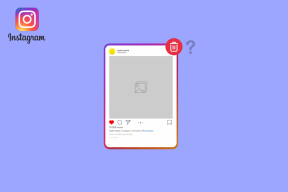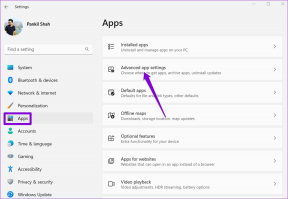あなたが知っておくべきAmazonエコーアラームについてのトップ11のクールなこと
その他 / / November 29, 2021
カスタムアラームボイスに目覚めることは、多くの1つです スマートスピーカーの使用. Google Homeでも、Echo Dot、Echo Plus、EchoShowなどのAmazonEchoデバイスでも、すべてのスマートスピーカーがアラームを提供します。 AmazonEchoのアラームについて何か特別なことがあるかどうか疑問に思うかもしれません。 AmazonEchoアラームでできる素晴らしいことを見つけましょう。

AlexaデジタルアシスタントはAmazonEchoを強化します。 音声コマンドを介してAlexaと対話し、音楽アラームの設定、ルーチンの作成、アラームのスヌーズなどを行うことができます。
まず、AmazonEchoでアラーム機能を設定して使用する方法を見てみましょう。
1. AmazonEchoでアラームを設定する方法
あなたはできる 音声コマンドを使用してAlexaでアラームを作成する. 基本的なコマンドは「アレクサ、[時間]にアラームを設定する」です。たとえば、アレクサは午前8時30分にアラームを設定します。 複数のアラームを設定することができ、すべてが設定された時間に鳴ります。
アラームを設定するための他のコマンドは次のとおりです。
- アレクサ、午前7時に起こして
- アレクサ、水曜日の午前7時にアラームを設定
Alexaアプリは、以下の「アラームの管理」セクションに示すように、アラームを作成するために使用できます。
ヒント: Alexaアプリを使用して、AmazonEchoに通話機能を設定します。 詳細については、こちらをご覧ください AmazonEchoの通話とメッセージング.
2. エコーで定期的なアラームを設定する方法
上記のコマンドは、1回限りのアラームを作成します。 必要に応じて、毎日アラームを設定できます。 繰り返しアラームを作成するには、次の音声コマンドを使用します。
- アレクサ、毎日午前7時にアラームを設定
- アレクサ、水曜日の午前7時に繰り返しアラームを設定します

コマンドに繰り返しまたは毎日という用語を含めるだけです。 興味深いことに、平日と週末にも繰り返しアラームを作成できます。 平日のアラームは平日のみ鳴り、週末のアラームは土曜日と日曜日のみ目覚めます。
例えば、
- アレクサ、平日のアラームを午前7時に設定
- アレクサ、週末のアラームを午前10時に設定
3. エコーアラームを停止する方法
Echoデバイスでアラームを停止する方法は3つあります。 まず、Echoのアラームが鳴り始めたら、「アレクサ、停止」と言ってアラームをオフにします。 次に、Echoデバイスのアクションボタン(ドットが付いているボタン)を押して、アラームを停止します。
ノート: さまざまな理由により、エコーアラームがオフにならない場合があります。 探し出す Echoのアラームのトラブルシューティング方法.

ヒント: Echo Dotを壁に取り付けることをお考えですか? チェックアウト 7つの素晴らしいエコードットウォールマウント.
最後に、携帯電話のAlexaアプリを使用して、音声なしでアラームをオフにすることができます。 そのためには、以下の手順に従ってください。
4. アラームをスヌーズする方法
スヌーズできない場合のアラームは何ですか? 進行中のアラームをスヌーズするには、「アレクサ、スヌーズ」と言います。9分後にアラームが再び目覚めます。
5. アラームをキャンセルまたは無効にする方法
今後のアラームをキャンセルするには、「Alexa、午前8時にアラームをキャンセル」または「Alexa、アラームをキャンセル」と言います。複数のアラームがある場合、Alexaはどれをキャンセルするかを尋ねます。 無効にするものを選択します。
6. アクティブなアラームについて知る方法
さまざまな音声コマンドを使用して、アクティブなアラームについて知ることができます。 例えば、
- Alexa、アラームはいくつありますか
- アレクサ、私のアラームは何ですか
- アレクサ、次のアラームはいつですか
以下の「モバイルからのアラームの管理」セクションに示すように、Alexaアプリからアラームを表示することもできます。
7. 電話からアラームを管理する方法
音声コマンドを使用してアラームを管理する以外に、Alexaアプリを使用して、アラームを作成、表示、削除、またはキャンセルすることができます。 同じことを実現する方法は次のとおりです。
ステップ1: Alexaアプリを開きます。
ステップ2: 上部の3本の棒のアイコンをタップします。 メニューから[リマインダーとアラーム]を選択します。


ステップ3: 登録されているすべてのアラームがここに一覧表示されます。

アラームを作成するには、[アラームの追加]をタップします。 次に、時間、繰り返し時間など、必要に応じてアラーム条件を設定します。 [保存]をタップしてアラームをアクティブにします。


今後のアラームをキャンセルまたは無効にするには、アラームの横にあるトグルをオフにします。

アラームを変更または削除するには、アラームをタップして設定を変更します。
8. エコーアラームの音と音量を変更する方法
Amazonでは、Echoデバイスのアラーム音を非常に簡単に変更できます。 アラーム音を変更するには、Amazonアカウントに登録されているAlexaアプリが必要です。 有名人の音と一般的なアラーム音のどちらかを選択できます。
その方法は次のとおりです。
ステップ1: お使いの携帯電話でAlexaアプリを起動します
ステップ2: 3つのバーのアイコンをタップし、メニューから[リマインダーとアラーム]を選択します。


ステップ3: [アラーム]タブの[設定]をタップします。 アラームのトーンと音量を変更するEchoデバイスをタップします。


ステップ4: 音量スライダーを使用して、アラームの音量を設定します。 サウンドをタップして、お好みのトーンを選択します。 昇順アラームオプションを有効にすることもできます。

さらに重要なのは、アラームごとに異なるトーンを設定できることです。 そのためには、リマインダーとアラーム内の優先アラームをタップしてから、サウンドをタップします。 有名人の声または一般的なアラーム音を選択します。


9. AmazonEchoで音楽アラームを設定する方法
Googleホームに似ています、Amazon Echoを使用すると、 音楽アラーム. Amazon Music、Spotify、Pandoraなどのサポートされている音楽サービスのいずれかから曲またはラジオ局を設定できます。 使用できるコマンドは次のとおりです。
- アレクサ、[時間]に[アーティスト]の[曲名]に起こして
- アレクサ、[曲名]に起こして
- アレクサ、カントリーミュージックに目覚めさせて
- アレクサ、エンリケにアラームを設定
デフォルトでは、音声コマンドを発行して音楽アラームを設定すると、EchoはAmazonMusicでメディアを検索します。 Spotifyなどの他のサービスから曲やプレイリストを選択する場合は、Alexaのデフォルトの音楽サービスを変更する必要があります。 詳細に説明しました AmazonEchoでSpotifyをデフォルトの音楽サービスとして設定する方法. 同じ手順を使用して、他のサービスを選択できます。
プロのヒント: ニュースに目覚めることもできます。 「アレクサ、[時間]に[ニュースサービス]に起こして」と言ってください。
10. エコーアラームでルーチンを使用する方法
あなたはあなたのアラームを後押しすることができます エコーの日常的な機能. アラームを停止すると、ルーチンを使用して特定のアクションを実行するようにAlexaを設定できます。 これには、ラジオステーションの再生、天気や交通状況の詳細の発表、ライトのオンなどのスマートホームデバイスの制御などが含まれます。
アラームのルーチンを設定する方法は次のとおりです。
ステップ1: 携帯電話でAlexaアプリを起動します。
ステップ2: 上部の3本の棒のアイコンをタップします。 ルーチンを選択します。


ステップ3: 上部の追加アイコンをタップします。

ステップ4: [ルーチン名を入力]をタップして、適切な名前を付けます。

ステップ5: 次に、これが発生したときにタップします。 [アラーム]を選択します。 [次へ]をタップします。


ステップ6: [アクションの追加]をタップします。 ここで、Alexaにアラームを停止するように指示したときに実行する必要があることを選択します。


ステップ7: 選択すると、[新しいルーチン]画面が表示されます。 [デバイスの選択]をタップします。 Echoデバイスを選択し、[保存]をクリックします。

11. インターネットがない場合にAlexaアラームはどうなりますか
Alexaが機能するにはインターネットが必要です。 ただし、インターネットがない場合やインターネットが遅い場合でも、一般的な音が鳴る音楽アラームの場合を除いて、Echoのアラームは鳴り続けます。 ただし、電源がないためにエコーがオフになっていると、アラームは機能しません。
次は: AlexaスキルはAmazonEchoの動作を強化します。 次のリンクから、エコーにインストールする必要のある13のスキルを確認してください。